
Denne software holder dine drivere kørende og holder dig dermed beskyttet mod almindelige computerfejl og hardwarefejl. Tjek alle dine chauffører nu i 3 nemme trin:
- Download DriverFix (verificeret downloadfil).
- Klik på Start scanning for at finde alle problematiske drivere.
- Klik på Opdater drivere for at få nye versioner og undgå systemfejl.
- DriverFix er downloadet af 0 læsere denne måned.
USB-strømstikene kan som standard give en bestemt mængde udgangseffekt. Denne værdi følger en præcis standard, og den er ikke relateret til Windows-versionen, der er installeret på din bærbare computer, notebook eller computer eller med din systemkonfiguration. Men hvis du føler, at denne kraft bare ikke er nok, og hvis du vil øge den, kan du bruge et par løsninger, som vi vil liste nedenfor.
Nu er den generelle idé denne: USB-strømgrænserne holdes som en enkeltstående værdi af en sikring på USB-porten. Denne sikring kan nulstilles, så selvom det lykkes dig at ændre udgangseffekten, nulstilles værdierne på næste genstart af systemet (disse værdier varierer kun afhængigt af dine USB-specifikationer: USB2 / USB3, etc.).
Derfor er det virkelig svært, hvis ikke umuligt, at finde et program, der kan hjælpe dig boost USB-strøm. Hvad du kan gøre er at bruge Enhedshåndtering til at justere denne strøm - bemærk, at du fra Enhedshåndtering kan indstille, hvilken port der modtager strøm og justere generelle indstillinger; dog kan du ikke øge outputværdien.
Her er USB-strømstandarderne, så du kan få en mere korrekt baggrundsvisning over disse standardværdier: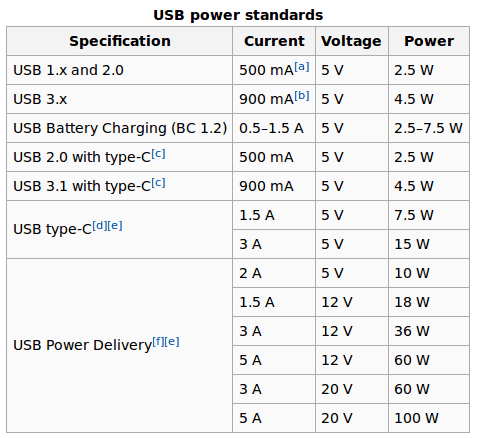
Således er det ret kompliceret at finde en bestemt softwareløsning til at øge USB-strømmen. Men i stedet kan du bruge et billigt hardware-alternativ. For eksempel kan du købe en ekstern USB-hub med strøm. Denne enhed kan sikre mere strøm til dine USB-porte uden besvær - for eksempel kan du hurtigt oplade din smartphone, mens du overfører data mellem din computer og din telefon. Det er også en billig løsning, da en anstændig ekstern USB-hub normalt er prissat til omkring $ 15.
- LÆS OGSÅ: 5 bedste USB-C-opladere til bærbare computere, der spreder din enhed, uanset hvor du er
En anden måde, hvorpå du kan modtage mere strøm fra dine USB-porte er ved hjælp af en USB Y-kabel. Dette kabel hjælper dig med at trække strøm fra to USB-porte samtidigt. Et sådant kabel kan købes for omkring $ 6 fra Amazon eller fra enhver anden detail, du foretrækker.
Andre metoder anbefales ikke, da du kan beskadige nogle hardwarekomponenter fra dit system, hvis du vælger at tilpasse den standardstrøm, der leveres af din bundkort - hvis du ikke er elektriker, er det bedst at købe den nævnte hub eller bruge USB Y-kablet.
Hvad angår de ting, du kan konfigurere fra Enhedshåndtering, er det her, hvad du skal følge for at få adgang til dine USB-porte:
- Højreklik på Windows startikon.
- Vælg den på listen, der vises Enhedshåndtering indgang.

- Rul ned til Enhedshåndtering, indtil du ser 'Universal Serial Bus-controllere' Mark.
- Udvid dette felt ved at klikke på pilen ved siden af det.
- Højreklik på USB-rodhub enhed og vælg 'Ejendomme’.
- Fra dialogboksen Egenskaber skift til Strømstyring fanen.
- Du kan nu begrænse strømmen til USB-porten, hvis det er det, du vil opnå.
- Du kan gentage disse trin for alle dine USB Root Hub-enheder for at tilpasse USB-udgangseffekten.
- Hvis du mener, at din USB-port ikke kører korrekt, kan du også vælge at geninstallere tilknyttede drivere - du kan automatisk opdatere enhedsdriveren eller afinstallere og derefter geninstallere dem manuelt.
Så det er de væsentlige detaljer, der skal gennemgås med henblik på tilpasning af USB-udgangseffekten. Som du bemærkede, anbefales det ikke at øge denne kraft gennem softwaremetoder. Det er kompliceret at gøre det, hvis du ikke har den rigtige viden og erfaring, og hvis noget ikke er indstillet korrekt, kan du ende med at bruge en defekt hardwarekomponent.
Den generelle idé er, at du kan øge USB-udgangsværdien ved at bruge billige eksterne enheder såsom en ekstern USB-hub eller et USB Y-kabel.
RELATEREDE HISTORIER, DER SKAL KONTROLLERES
- USB-C universalmodtager: Hvor kan jeg købe en?
- 8 af de bedste antivirusprogrammer med USB-scanner til 2018
- Antivirus blokerer min USB: Sådan løses dette problem på Windows 10

![4 bedste opladningskabler til jul LED-lys [iPhone, Android]](/f/91d55147ca2d1b6885fdc48e59d0ac91.jpg?width=300&height=460)
